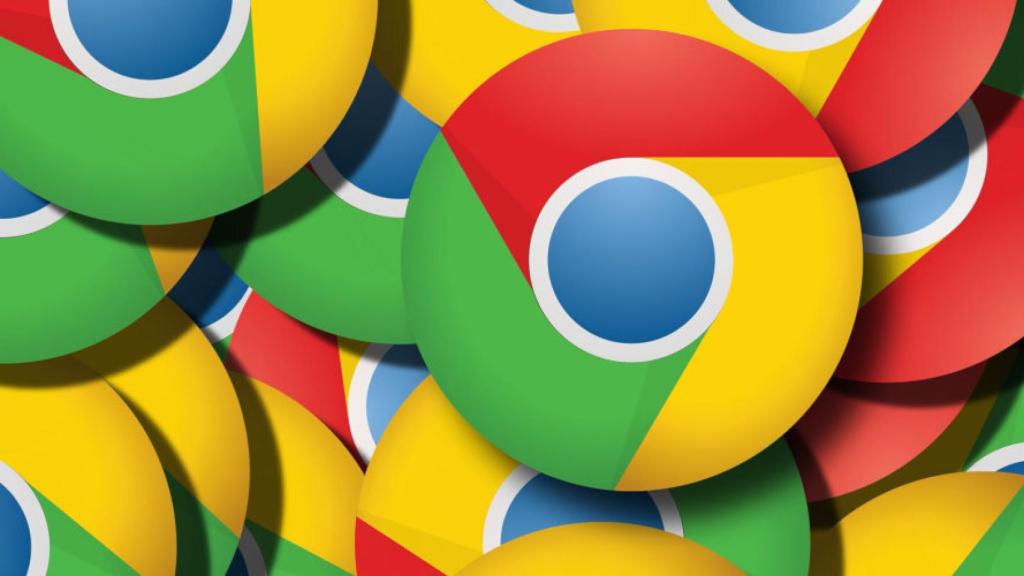
chrome
Cómo evitar que Chrome use tu cuenta de Google sin que tú se la des
Una opción nos permite evitar que Chrome inicie sesión en Google, una novedad implementada sin avisar por la compañía entre gran polémica.
(Geralt en Pixabay)
Noticias relacionadas
Chrome está de cambios, pero no todos han sido bien recibidos por la comunidad; algunos, como el cambio de diseño, son sólo cuestión de gustos. Pero otros plantean serias dudas sobre la privacidad del navegador y su papel independiente en la Web.
Hablo, por supuesto, de cómo a partir de Chrome 69 el navegador usará nuestra cuenta de Google automáticamente, incluso si no lo configuramos para que lo haga. La primera vez que iniciemos sesión en una página de Google, Chrome usará ese usuario y contraseña para iniciar sesión por su cuenta.
Es importante recalcar que la sincronización de marcadores y contraseñas no se activará por defecto; pero siempre tendremos la cuenta iniciada en Google a través de Chrome. Además, no deja de ser algo que no hemos pedido, por unos motivos irrelevantes para mucha gente; según los desarrolladores de Google, se ha implementado para evitar que podamos iniciar sesión en Google con una cuenta, y en Chrome con otra. Así se evita la confusión, aunque la verdad es que hay pocos casos en los que sea relevante.
Cómo evitar que Chrome inicie sesión en Google por su cuenta
No faltan las voces que apuntan a que Google está aprovechando esta funcionalidad para espiarnos. Y el secretismo de Google no ha ayudado a calmar los ánimos.
Si no te sientes a gusto con esta nueva funcionalidad, la buena noticia es que puedes desactivarla; al menos por ahora, en las entrañas de Chrome sigue habiendo una opción para ello.
Primero de todo, tenemos que abrir una nueva pestaña de Chrome, introducimos la siguiente dirección y pulsamos Intro:
chrome://flags/
En el recuadro de búsqueda, buscamos:
#account-consistency
La opción que queremos cambiar es “Identity consistency between browser and cookie jar”. En el menú desplegable, elegimos “Disable”. Aparecerá un botón que nos permitirá reiniciar Chrome para aplicar los cambios.
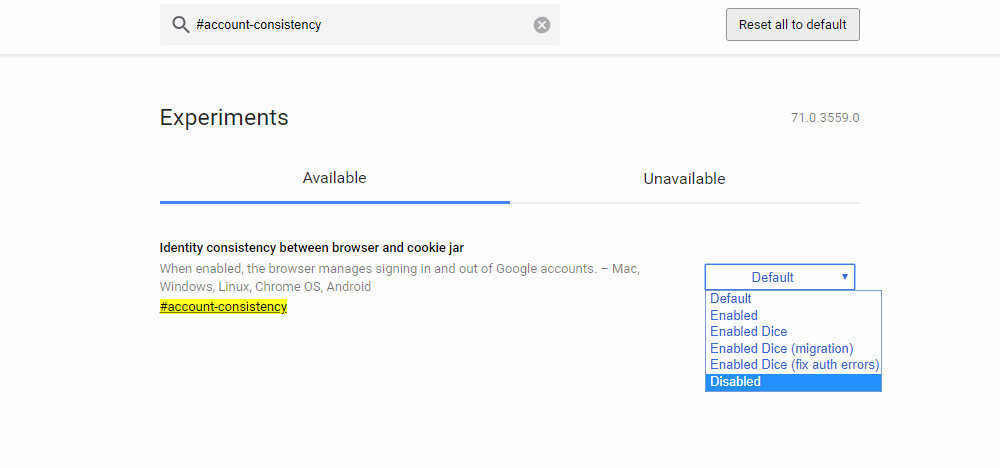
chrome cuenta 1
Recordemos que esta opción sólo estará ahí hasta que Google decida quitarla. A estas alturas, es inevitable que la fusión de Chrome y los servicios de Google se complete. Si realmente no quieres usar los servicios de Google, o permanecer siempre con la sesión iniciada en Google, tal vez te convendría cambiar de navegador.



